労務
1816|【電子申請】基礎年金番号通知書再交付申請書
「基礎年金番号通知書再交付申請書」の作成方法について、ご説明します。
対象帳票の選択
[帳票](①)をクリックし、検索窓(➁)に帳票名または帳票名の一部を入力し[検索]をクリックします。
または、[紛失]をクリックします。
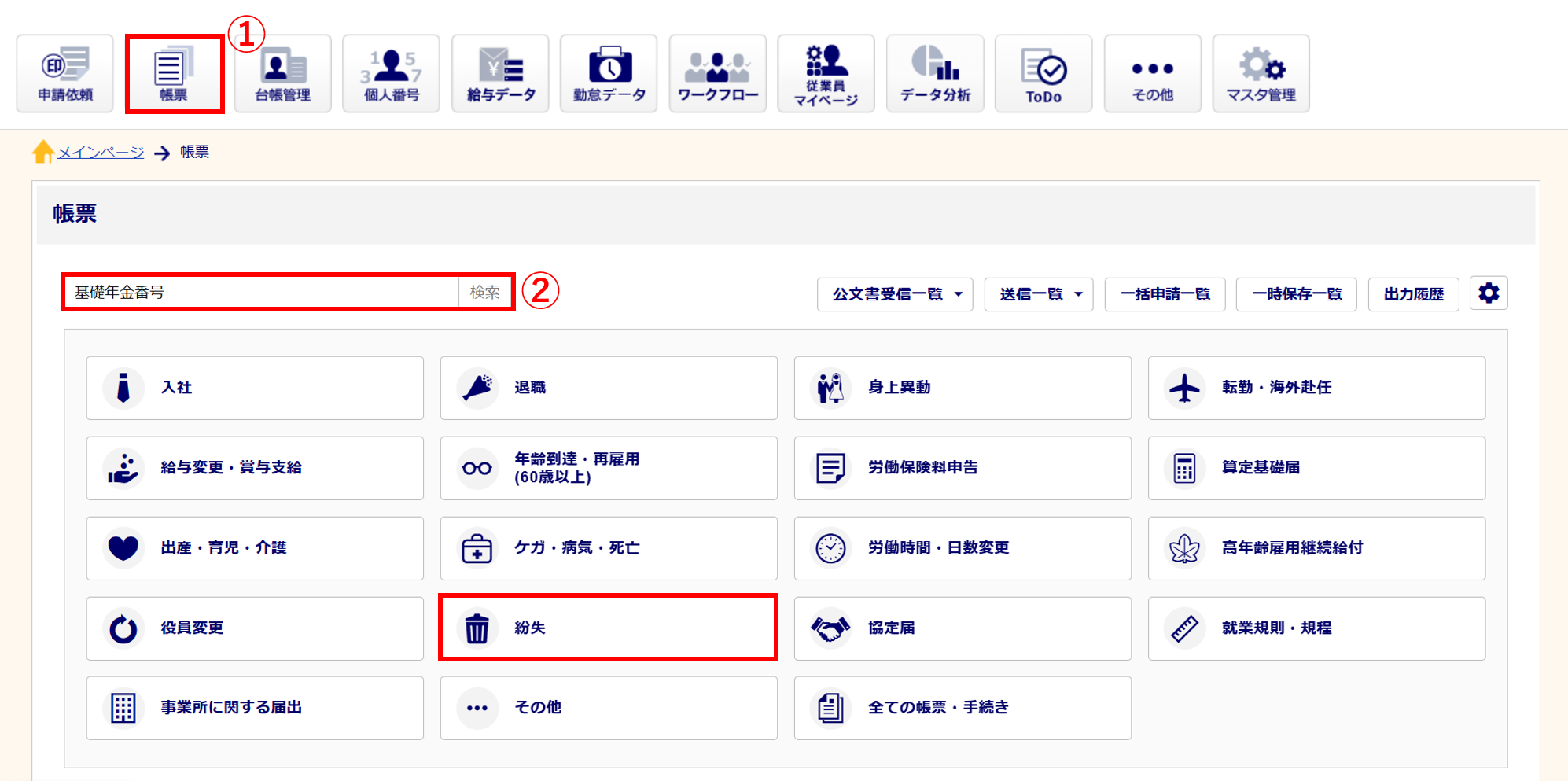
「基礎年金番号通知書再交付申請書」をクリックします。
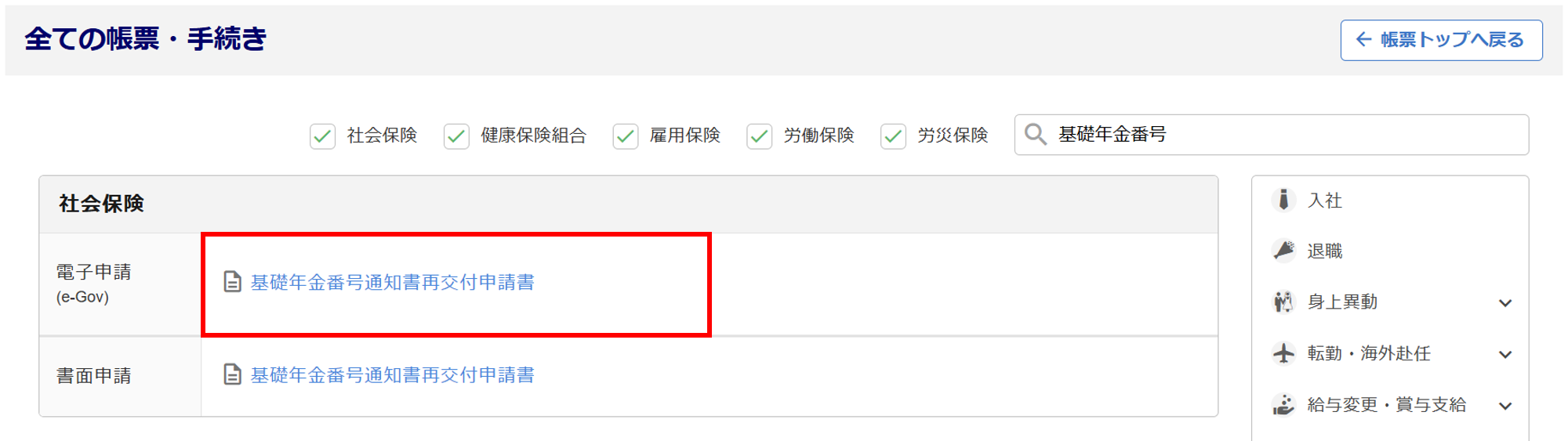
+をクリックすると詳細が表示されます
「オフィスステーション Pro」の場合
顧問先を選択します。
※顧問先を選択せずにスポットでのお手続きの場合は、[新規作成]をクリックしてください。
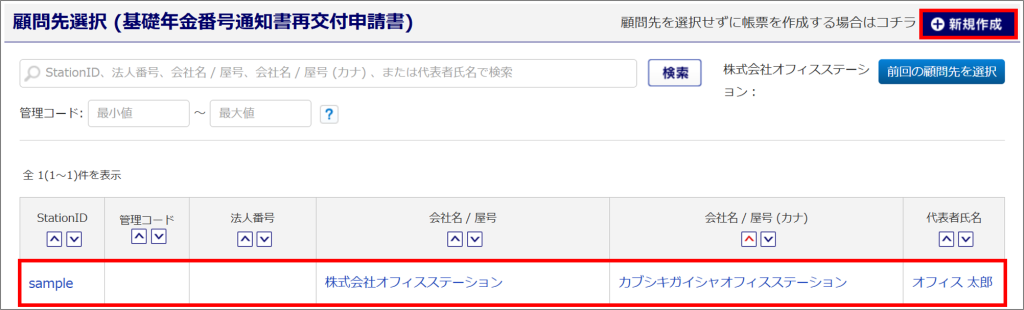
「対象従業員氏名」(①)を選択し、[次へ](➁)をクリックします。
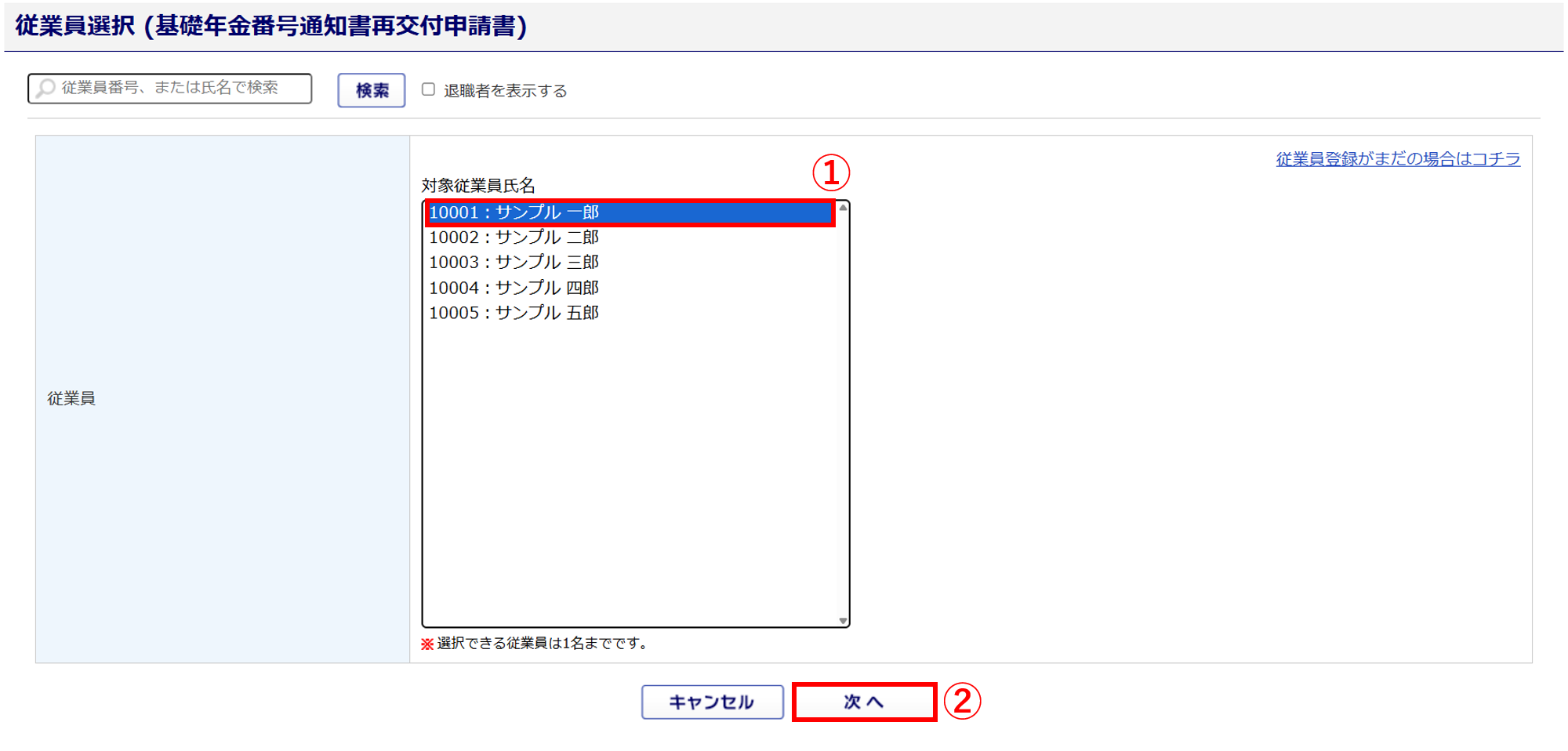
ポイント
対象従業員氏名欄に従業員が表示されていない場合、以下の可能性が考えられます。
1.[台帳管理]に従業員の登録がない場合
まずは、[台帳管理]に従業員情報を登録する必要があります。
「従業員登録がまだの場合はコチラ」をクリックしご登録ください。
2.[台帳管理]に退職年月日の登録がある場合
退職年月日の登録がある場合、退職者として取り扱われます。
「退職者を表示する」にチェック、[検索]をクリックすると退職者が表示されます。
申請内容の入力
ポイント
入力項目について
「*」がついている項目は必須入力です。未入力のまま進めることはできません。
被保険者
「被保険者」欄へ反映されている被保険者情報を確認、必要に応じて修正します。
入力項目については、下表をご参照ください。
個人番号を使用して手続きする場合は、「「個人番号を使用する」を選択した場合」へお進みください。
基礎年金番号を使用して手続きする場合は、「個人番号を使用しない」を選択した場合」へお進みください。
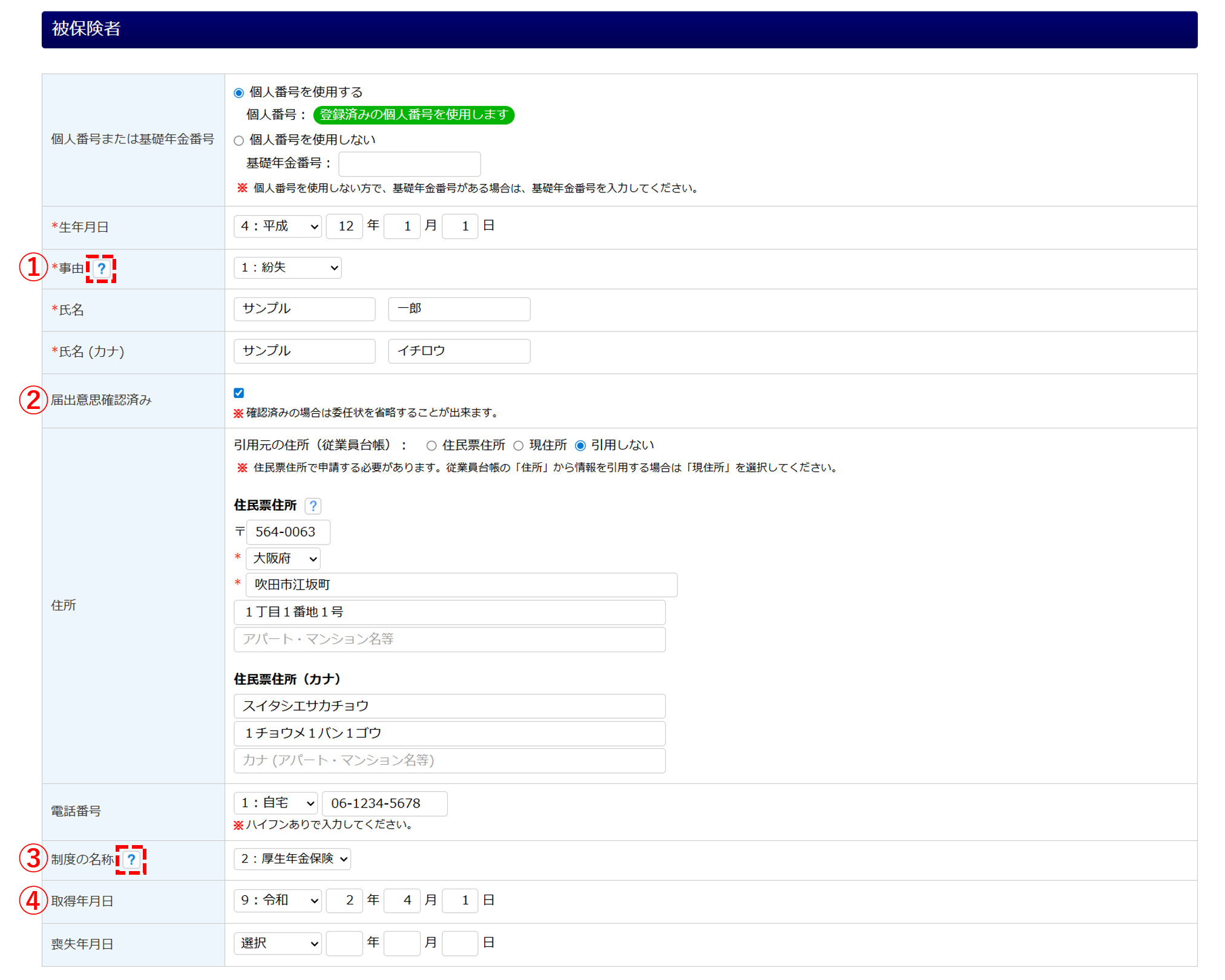
該当の「選択肢」をクリックすると、詳細が表示されます
「個人番号を使用する」を選択した場合
「個人番号または基礎年金番号」欄の「基礎年金番号」に番号が引用されている場合は、削除してください。
※「基礎年金番号」を空欄にせずに申請すると、返戻される可能性があります。
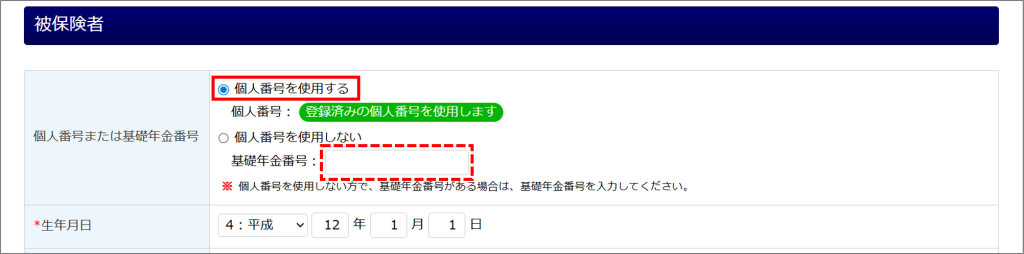
注意点
個人番号機能の利用について
・「可」の場合
保管している個人番号を使用できます。ただし、手入力はできません。
・「不可」の場合
保管している個人番号を使用できません。手入力をする必要があります。
ログインしている利用者の「利用者管理」から、設定をご確認ください。
※「利用者管理」が表示されていない場合は、管理者権限を持つログイン者に操作を依頼してくだ
さい。
補足
「個人番号が未登録です」と表示されている場合、個人番号の情報がシステムに登録されていません。[個人番号]アイコンから、登録をする必要があります。
個人番号の登録方法については、こちらをご参照ください。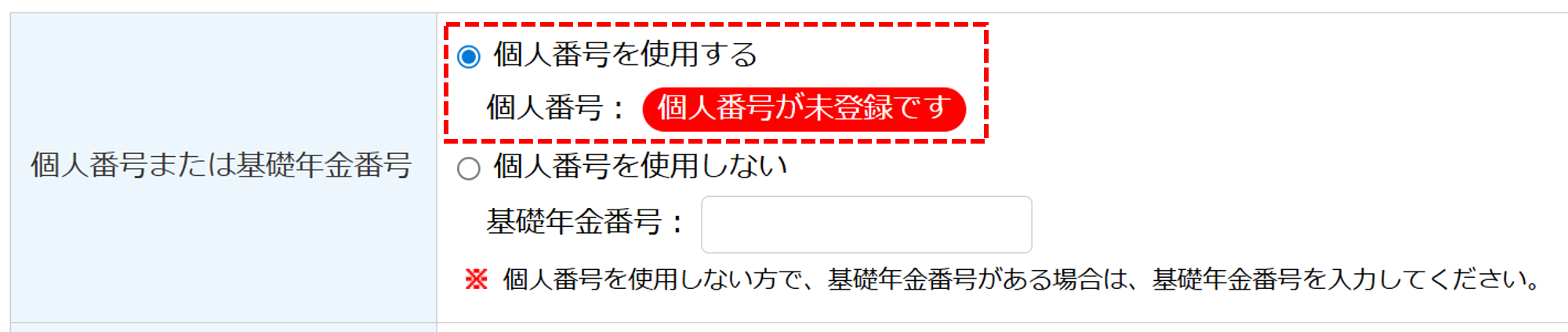
「個人番号を使用しない」を選択した場合
「個人番号または基礎年金番号」欄の「基礎年金番号」に番号を入力します。
※従業員台帳の「社会保険」カテゴリ「基礎年金番号」を登録している場合は、自動で引用します。
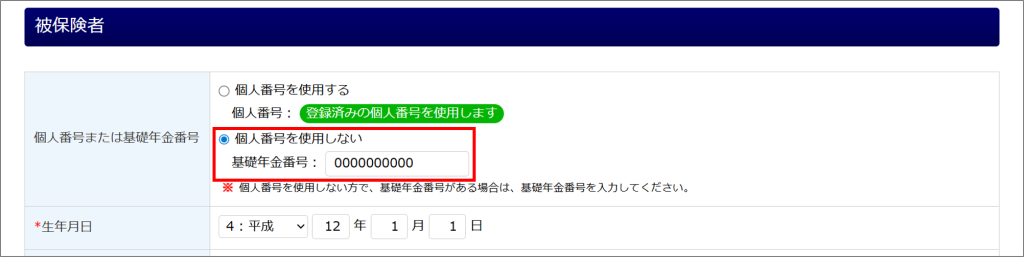
| No. | 項目名 | 説明 |
| ① | 事由 | 該当する申請事由を選択します。 ※[?(はてなマーク)]をクリックすると、詳細を確認できます。 |
| ② | 届出意思確認済み |
被保険者の申出を確認している場合、チェックします。 本項目をチェックをした場合、被保険者本人の委任状の添付が省略可能です。 |
| ③ | 制度の名称 | 現在加入している、該当の公的年金制度を選択します。 また、退職等で加入制度を切り替える場合は、最後に勤務した事業所が加入していた公的年金制度を選択します。 ※[?(はてなマーク)]をクリックすると、詳細を確認できます。 |
| ④ | 取得年月日 | 現在加入している、または最後に加入していた該当の公的年金制度の資格取得日を入力します。 |
ポイント
「氏名」「氏名(カナ)」の入力文字数について
氏名 :(姓)・(名)合わせて最大25文字(スペースを含む)
氏名(カナ) :(姓カナ)・(名カナ)合わせて最大25文字(スペースを含む)
※(姓)と(名)の間にスペース(1文字)が自動で設定されます。
最初に被保険者として使用されていた事業所
初めて「厚生年金保険」もしくは「船員保険」の被保険者となった事業所情報を入力します。
※「制度の名称」に「1 : 国民年金」または「4 : 共済組合」を選択した場合は、入力不要です。
※![]() をクリックすると、詳細を確認できます。
をクリックすると、詳細を確認できます。
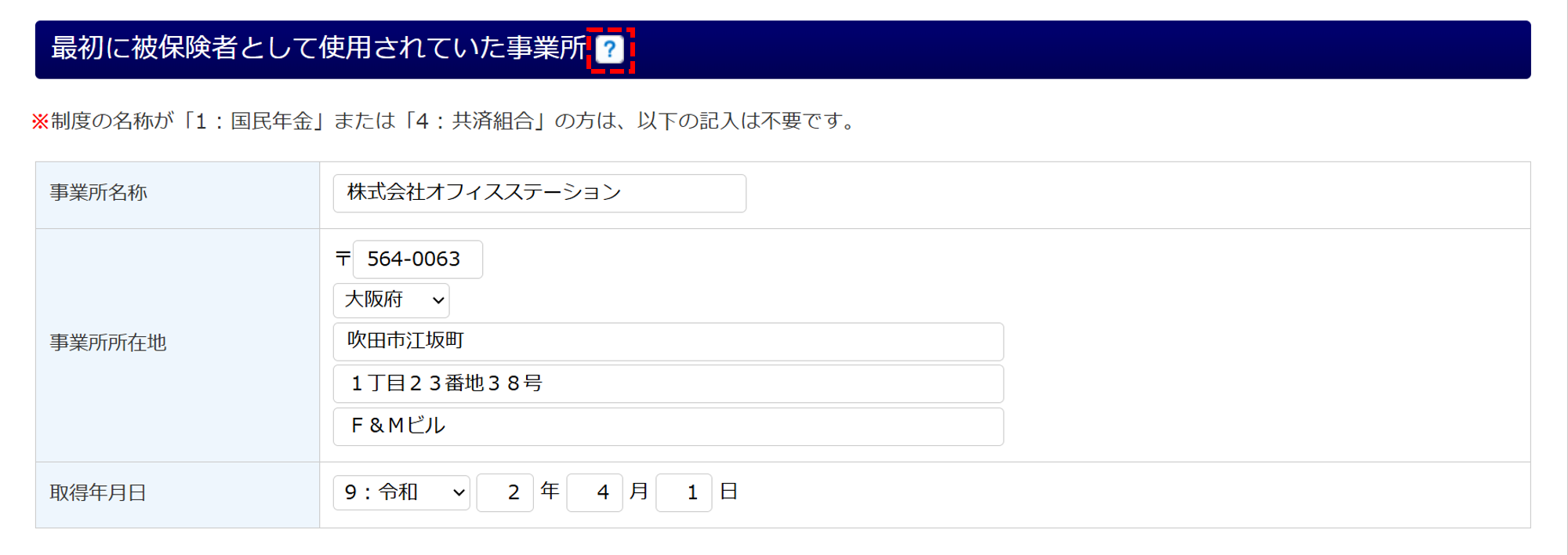
現に被保険者として使用されている事業所
下表の状況に該当する事業所情報を入力します。
※「制度の名称」に「1 : 国民年金」または「4 : 共済組合」を選択した場合は、入力不要です。
※![]() をクリックすると、詳細を確認できます。
をクリックすると、詳細を確認できます。
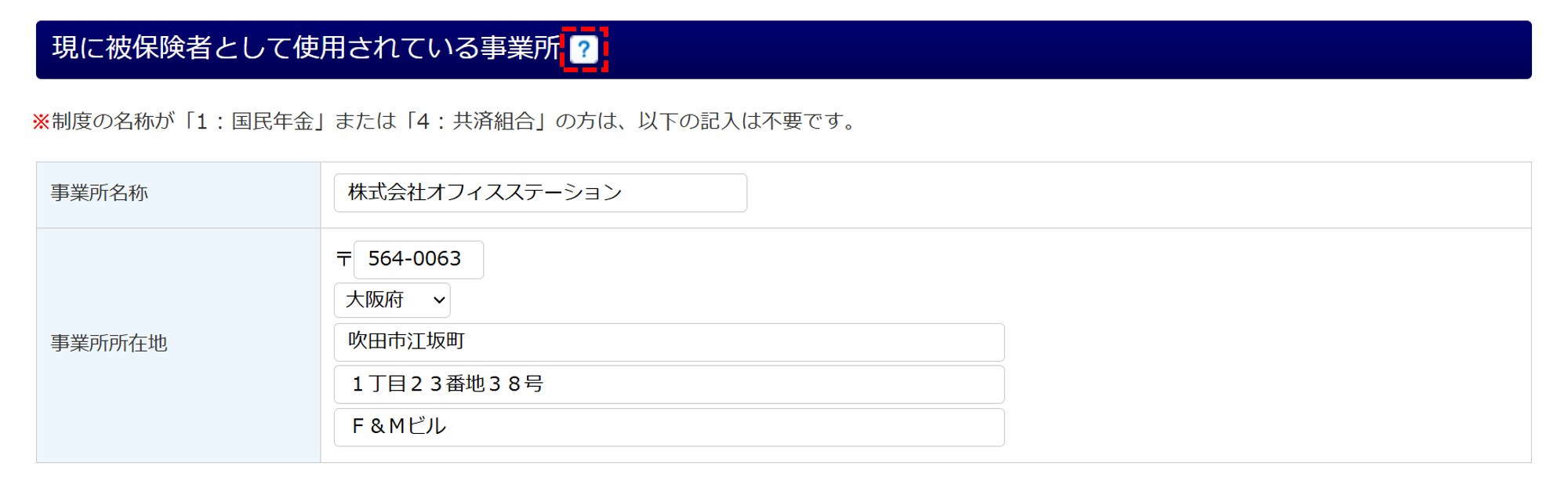
| 状況 | 説明 | |
| 入社 | 基礎年金番号通知書の再交付申請をする場合 | 入社する事業所の直前に、被保険者として使用されていた事業所情報を入力します。 |
| 現在 | 厚生年金保険または船員保険の加入者である場合 | 現在勤務している事業所情報を入力します。 |
| 退職 | 国民年金に切り替えようとしている場合 | 最後に勤務していた「厚生年金保険」または「船員保険」の被保険者になっていた事業所情報を入力します。 |
提出年月日
「提出年月日」を入力します。

事業所
事業所の情報は、「企業設定」もしくは、「士業用顧問先管理」の情報を引用しています。
引用されていない項目または修正が必要な場合は、編集をおこなってください。
他事業所の情報をセットする場合は、[企業情報をセット]をクリックします。
※[企業情報をセット]で選択した情報を引用した項目は、入力フォーム部分が黄色になります。
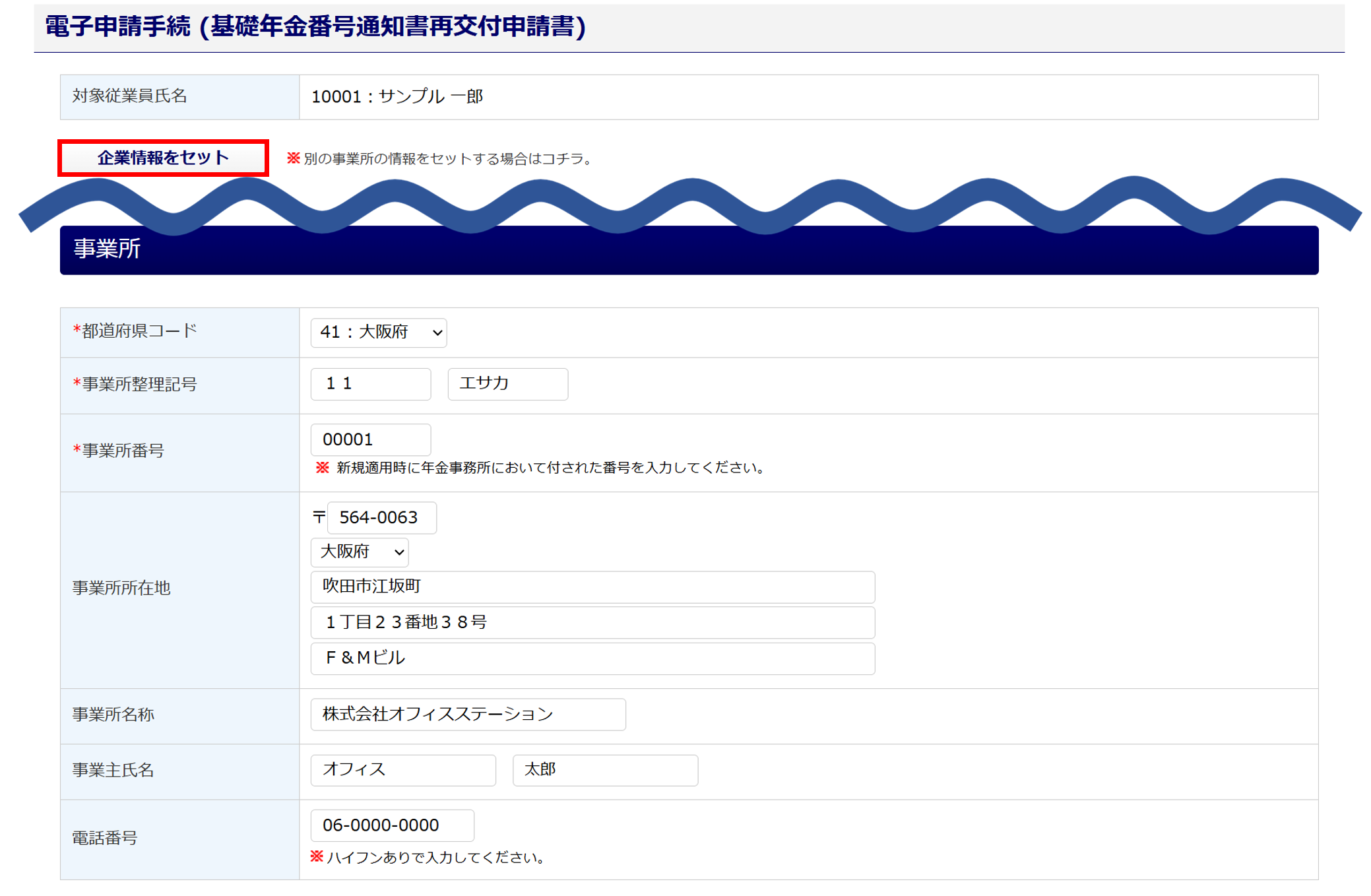
ポイント
「事業主氏名」の入力文字数について
事業主氏名 : (姓)・(名)合わせて最大25文字(スペースを含む)
※(姓)と(名)の間にスペース(1文字)が自動で設定されます。
添付書類
画面に沿って必要な内容を設定します。

+をクリックすると詳細が表示されます
「オフィスステーション Pro」の場合
「添付書類」の上部に「社会保険労務士」が表示されます。

各項目の内容を入力、確認後、[内容を確認する]をクリックします。
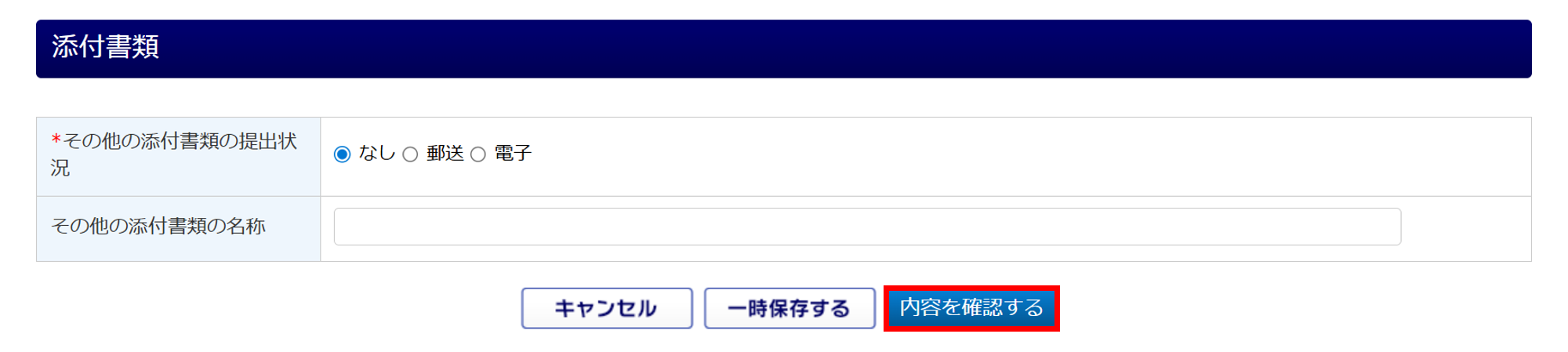
内容を確認後、[次へ]もしくは[基本情報入力をスキップ]をクリックします。
※基本情報入力画面で不足項目がある場合、スキップボタンは表示されません。
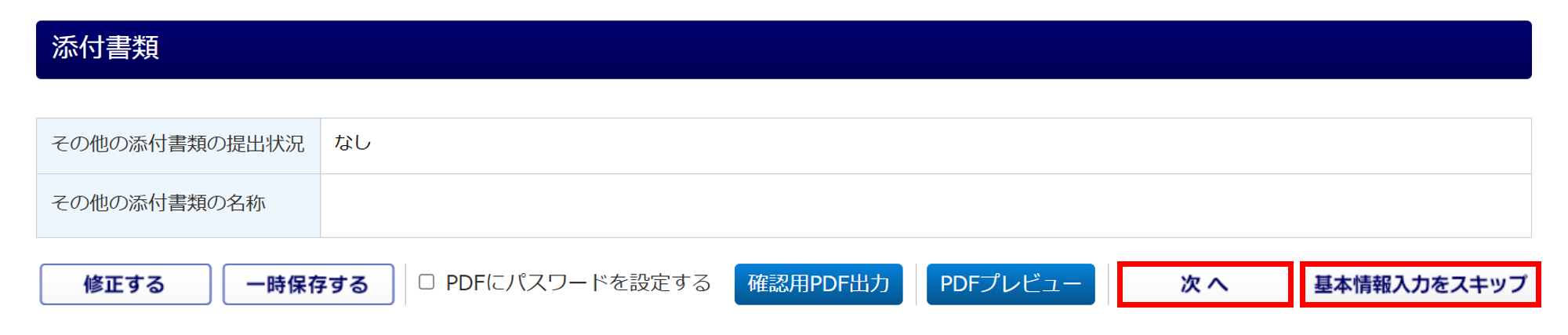
ポイント
申告書形式で内容を確認したい場合
以下の操作をおこなうことで、作成した帳票を申告書形式で確認することができます。
・[確認用PDF出力]
作成した帳票をPDFに出力して、内容を確認できます。
※[確認用PDF出力]から出力した場合、[帳票]>[出力履歴]には残りません。
・[PDFプレビュー]
様式に合わせた状態の帳票をプレビュー画面で、内容を確認できます。
・「PDFにパスワードを設定する」
パスワードを設定したPDFを出力する場合に、チェックをつけます。
※PDFにパスワードを設定する場合、[マスタ管理]>[利用者管理]もしくは、[その他]>[個人
設定]にて、「新しいPDFパスワード」「新しいPDFパスワード(確認)」を設定する必要があります。
基本情報入力
「電子申請手続確認」画面で、[基本情報入力をスキップ]をクリックした場合は、「提出情報入力」へお進みください。
引用されている内容を確認し、必要に応じて修正・入力します。詳細はこちらをご参照ください。

[連絡先情報セット]をクリックすると、「企業設定」もしくは「事務所設定」に登録している連絡先情報を引用します。

ポイント
「住所(カナ)」では、アルファベットを使用することはできません。
カタカナ等に置き換えてください。(例:5F→5カイ、F&Mビル→エフアンドエムビル)
[内容を確認する]>[次へ]をクリックします。

提出情報入力
提出先の情報等を設定します。詳細はこちらをご参照ください。
[申請する]をクリックすると、電子申請は完了です。
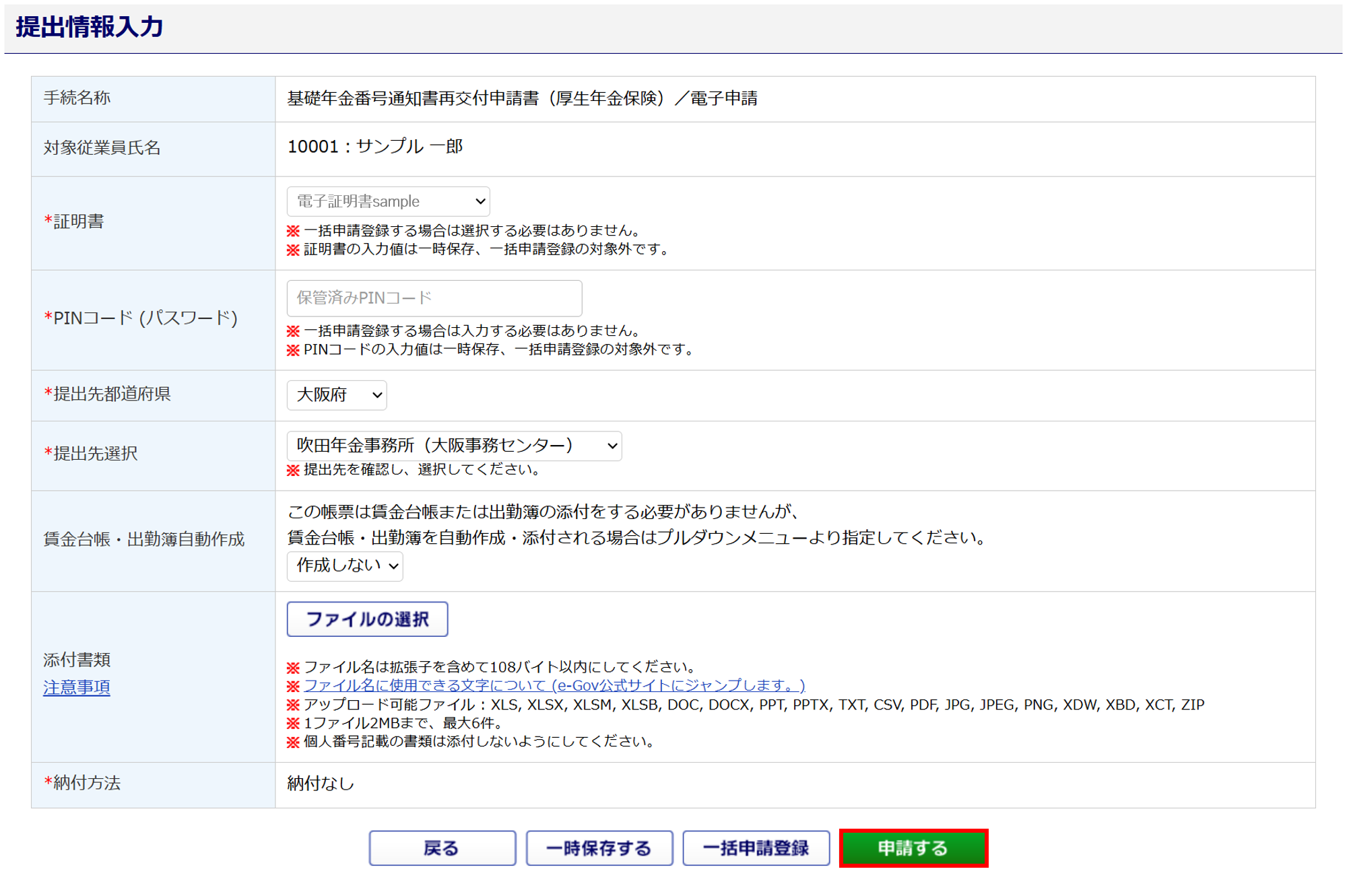
注意点
「添付書類」について
システム上でご案内している「アップロード可能ファイル」については、あくまでもオフィスステーションにアップロードできるファイル形式です。e-Gov経由で電子申請をおこなう場合、手続きごとに添付できるファイル形式が異なりますので、ご注意ください。
関連記事
申請手続きの詳細については、以下の日本年金機構のHPをご参照ください。
【補足】「文字置換マスタ」機能
「髙」や「﨑」など、電子申請時には一部利用できない文字があり、[文字置換マスタ]に登録しておくことで電子申請時、文字を自動で利用できる文字に置換してくれる機能があります。
[文字置換マスタ]には事前にいくつかの漢字が登録されており、利用できない文字が申請データに含まれる場合、[申請する]ボタンクリック後に、以下の画面が表示されます。

置換された文字は「使用できない文字について.pdf」をクリックすると確認でき、本ファイルは自動で添付されます。確認後、問題なければ再度[申請する]をクリックします。

「文字置換マスタ」の設定方法については、以下の関連記事をご参照ください。